

作者: Gina Barrow, 最新更新: 2023年12月14日
相机是 iPhone 的顶级功能之一,这也是用户无法忘记拍摄快照和剪辑的原因。 您拍摄的照片和视频越多,它们占用的空间就越多。
尽管您很想多拍几张令人惊叹的景色,但请记住,您的图库中最终会出现大量照片,并且您可能需要花费大量时间移动和移动 从 iPad 中删除照片 或iPhone。
由于iOS不允许一次选择所有照片进行删除,因此您可以寻找其他方法 如何从iPhone删除所有照片 迅速地。 请继续阅读以找出答案。
第 1 部分:如何从 iPhone 删除所有照片的快速技巧第 2 部分:如何永久删除 iPhone 中的所有照片第 3 部分:如何只需点击几下即可删除 iPhone 中的所有照片部分4。 概要
当您意识到将所有图片保存到 iPhone 上后,您无法选择“全选”时,您会感到非常恼火。
如果你拥有一部较新的 iPhone,那么也许你仍然有很多空间,但对于那些没有的人来说,删除图片和视频以回收存储空间是一件非常痛苦的事情。
重新获得 iOS 设备空间的最快方法之一是删除图片或视频等任何媒体内容,因为这些文件会占用您的大量存储空间。 尽管 iPhone 上的所有内容实际上都存储在 iCloud的,您的媒体文件仍保存在您的设备上。
由于照片上没有“全选”功能,我们发现了一个快速选择 iPhone 上所有照片的技巧。 请遵循以下步骤:
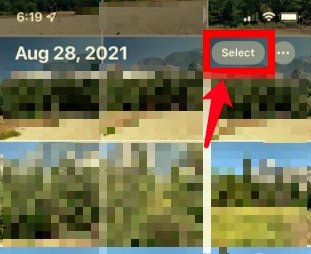
所有图片和视频都将从您的图库中删除。 删除的同时,您还可以查看该相册中保存了多少张图片和视频。
删除整个相册内容后,您将在屏幕上看到“没有照片或视频”消息。
如何永久删除 iPhone 中的所有照片? 由于您已删除“图库”或“最近”相册中的所有图片,因此图片和视频现在已转移到“最近删除”相册中。
此相册会将所有已删除的媒体内容保存 30 天,然后才会从您的 iPhone 中永久删除。 Apple 为您提供一个月的宽限期,以防您错过备份或移动照片以进行妥善保管。 有时你的 iPhone 声称存储已满但找不到任何照片,这意味着这些照片位于“最近删除”相册中。
但是,如果您迫切需要回收 iPhone 上的空间,您可以前往“最近删除”相册并永久删除其中的所有文件。
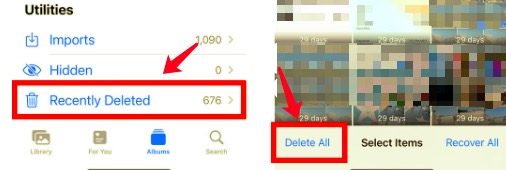
此过程是不可逆的,因此删除照片时必须小心,确保已备份照片以避免数据丢失。
还有另一种有效的方法,只需点击几下即可删除 iPhone 中的所有照片。 那就是使用 FoneDog iPhone 清洁剂.
FoneDog iPhone Cleaner 可让您快速而彻底地清洁您的iPhone。 它拥有确保您的 iOS 设备始终以最佳性能运行所需的所有必要工具。
这个完整的软件附带清理 iPhone 功能,具有以下亮点:
清理照片可帮助您从 iPhone 中删除和传输图片和视频。 它可以让您备份和压缩媒体文件以及导出和删除。
要了解 FoneDog iPhone Cleaner 如何删除 iPhone 中的所有照片,请按照以下步骤操作:
确保您首先在计算机上下载了 FoneDog iPhone Cleaner。 按照屏幕上的步骤完成安装。
下载完成后,运行软件并使用 USB 线连接您的 iPhone。 如果这是您第一次连接 iOS 设备,您需要选择点击 这台电脑 在你可以做任何事情之前。
现在您的 iPhone 已连接并被识别,单击 释放空间 在左侧菜单的选项中。
导航 清理照片 在其子菜单中。 此功能会一次性删除您的所有照片,尤其是那些大尺寸的图片和视频。

在“清理照片”子菜单下,选择是“备份并压缩”还是“导出并删除”媒体文件。
当你选择 备份与压缩,您的照片将被压缩,而不会从 iPhone 中删除它们。 而“导出和删除”功能将允许您将 iPhone 上的图片和视频移动到计算机上,然后将其删除。
如果您选择 导出和删除,您可以通过从时间线右侧的下拉列表中选择日期来使用日期过滤照片和视频。 选择“导出”将它们传输到您的计算机,然后单击“删除”将它们从 iPhone 上删除。
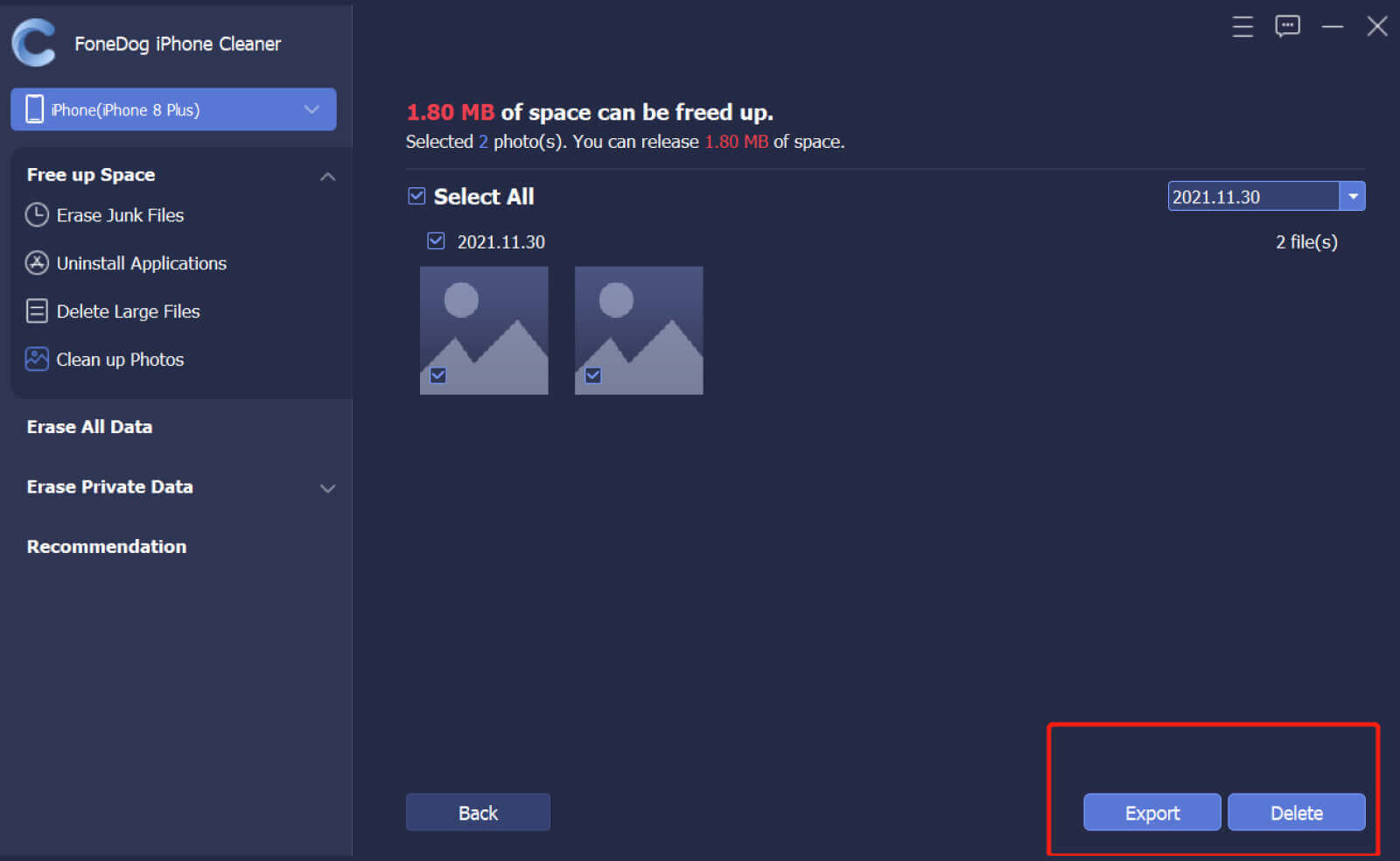
最后,您所要做的就是等待程序删除 iPhone 中的所有照片。 此过程可能需要一段时间,具体取决于您在设备上保存的图片总量。
人们也读如何从 iPad 删除同步照片? 最简单的方法将照片从 iPhone 导入外置硬盘的 5 种方法
我们不知道 iOS 设备上不包含“全部删除”选项的原因。 但值得庆幸的是,您仍然可以采取一些技巧来删除所有照片。
如果你想知道 如何从iPhone删除所有照片 方便地,您可以使用 FoneDog iPhone Cleaner。 相信我们,它的作用不仅仅是清洁您的 iPhone。 它可以帮助您高效、轻松地维护您的设备。
您尝试过我们上面分享的技巧吗? 您还知道哪些其他技巧可以帮助我们所有人? 与我们分享!
发表评论
评论
热门文章
/
有趣乏味
/
简单困难
谢谢! 这是您的选择:
Excellent
评分: 4.7 / 5 (基于 92 评级)